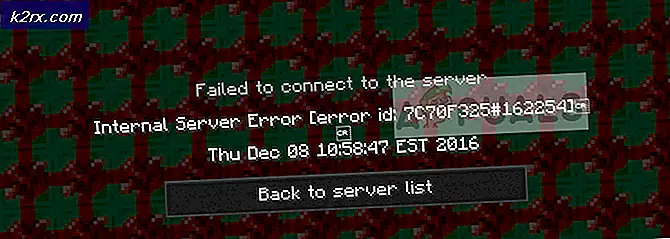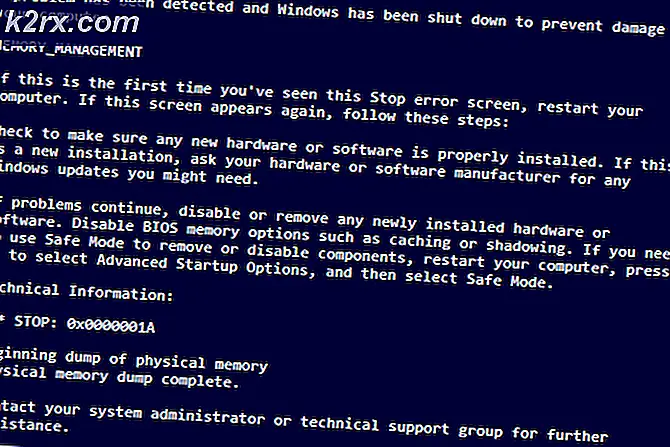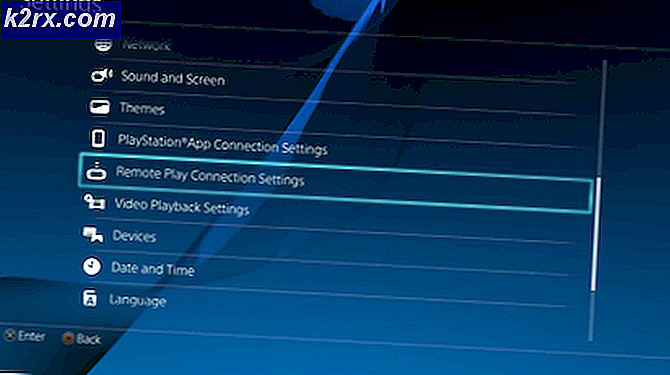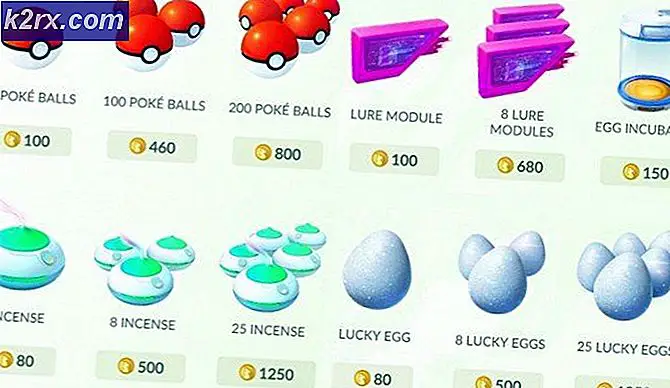Düzeltme: BSvcProcessor Çalışmayı Durdurdu
BSvcProcessor'un çalışmasının durması genellikle Bing veya Skype ile ilgilidir. Program, Microsoft Bing Desktop yazılımının bir parçasıdır ve genellikle başka bir program ile paketlenmiştir veya web tarayıcınızdaki Bing araç çubuğu olarak ayrı olarak yüklenir.
BSvcProcessor, Windows İşletim Sisteminin gerekli bir bileşeni değildir ve bilgisayarınızda herhangi bir etki yaratmadan kolayca devre dışı bırakabilirsiniz. Dahası, bazen süreç bir virüs veya kötü amaçlı yazılım olarak da gizlenebilir. Bir önlem olarak, bilgisayarınızda gizlenen herhangi bir hatayı veya kötü amaçlı yazılımı aramak için uygun bir virüsten koruma taraması yapmanız önerilir. Bu problem için bir takım farklı çözümler hazırladık. En baştan başlayın ve buna göre aşağı doğru çalışın.
Çözüm 1: Bing Bar'ı devre dışı bırakma
Şimdi bir twist, ya bilgisayardaki Bing çubuğunu ya doğrudan kontrol panelini kullanarak (eğer ayrı bir program yüklüyse) ya da internet explorer'a (ya da herhangi bir başka tarayıcıya) gitmeliyiz ve ekleyemezsiniz. -ondan. Gereksinimlerinize göre sizin için hangi yolun çalışacağını kolayca belirleyebilirsiniz.
- Windows + R tuşlarına basın, diyalog kutusundaki kontrol panelini yazın ve Enter tuşuna basın.
- Kontrol paneline bir kere Bir programı kaldır'a tıklayın.
- Yüklenen uygulamalar listesinden uygulama Bing Çubuğunu bulun, tıklayın ve pencerenin en yakınındaki Mevcut kaldır'ı seçin.
- Şimdi Bing çubuğu bilgisayarınızdan kaldırılacak. Yeniden başlatın ve problem elden çıkıp gitmediğini görün.
Şimdi sisteminizde artık hiçbir kalıntı kalmadığından emin olacağız. Tarayıcınızın ana sayfasını değiştireceğiz ve tarayıcıda saklanan Bing eklentisini de devre dışı bırakacağız.
- Tarayıcı ekranının sağ üst tarafında bulunan dişli çark simgesini tıklayın ve mevcut seçenekler listesinden İnternet seçeneklerini seçin.
- Tarayıcınızın ana sayfasını başka herhangi bir şeye (google.com gibi) değiştirin.
- Programlar sekmesini seçin ve Eklentileri yönet'i seçin.
- Şimdi Görünüm: Tüm eklentiler'i tıklayarak tüm eklentileri araştırın. Tüm seçeneklere göz atın ve her birini Bing'den kaldırın .
- Bilgisayarınızı yeniden başlatın ve problemin çözülüp çözülmediğini kontrol edin.
Çözüm 2: Başlangıç Süreçlerini Denetleme
Kontrol edebileceğimiz bir başka şey de, Bing'in bilgisayarınızda bir başlatma işlemi olarak çalışmasıdır. Bu, Bing'in kendini bilgisayarımıza zorladığı için çok muhtemeldir, bu yüzden diğer arama motorları üzerinde tercih ederiz. Bilgisayarınızda Bing ile ilgili süreçlerin çalışıp çalışmadığını kontrol etmek için MSConfig'i kullanacağız.
MSConfig, Windows'un neredeyse tüm sürümlerinde Microsoft Windows başlatma işlemini gidermek için kullanılan bir sistem yardımcı programıdır. Bilgisayarınızı, her başlattığınızda çalıştırdığınız belirli yazılımları, aygıt sürücülerini veya Windows hizmetlerini devre dışı bırakmak veya etkinleştirmek için kullanabiliriz.
- Windows + R tuşlarına basın, diyalog kutusuna msconfig yazın ve Enter tuşuna basın.
- Hizmetler sekmesini tıklayın, Bing ile ilgili herhangi bir işlem için girişleri arayın ve işaretini kaldırın.
- Şimdi bilgisayarınızı yeniden başlatın ve hata mesajının hala devam edip etmediğini görün. Umarım önyüklemenin başlangıcında yumurtlamadan sorumlu olan süreci devre dışı bırakmazsınız.
Not: Ayrıca temiz bir önyükleme gerçekleştirebilir ve hangi işlem veya uygulamanın soruna neden olduğunu görebilirsiniz. Temiz önyükleme, bilgisayarın en az sistem sürücüsü ve uygulamasıyla açıldığı bir durumdur. Sorun temiz önyüklemede kalmazsa, bazı işlemleri / uygulamaları etkinleştirmeli ve bilgisayarınızı yeniden başlatmalısınız. Şimdi hatanın devam edip etmediğini kontrol edin. Bu şekilde, hangi uygulamanın veya işlemin soruna neden olduğunu teşhis edebilecek ve buna göre kaldırabileceksiniz.
Çözüm 3: Bingsvc'i Kayıt Defterinden Kaldırma
Yukarıdaki çözümlerin her ikisi de iyi bir şey yapmazsa, Bing'i kayıt defterinizden kaldırmayı deneyebiliriz. Anahtarı kayıt defteri düzenleyicisinden kaldıracağız. Bu çözümü gerçekleştirmeden önce kayıt defterinizi yedeklediğinizden emin olun, böylece bir şey ters giderse her zaman bir geri yükleme noktasına sahip olursunuz.
Not: Kayıt defteri düzenleyicisi güçlü bir araçtır. Hiçbir fikriniz olmayan anahtarların silinmesi, bilgisayarınızda sorunlara neden olabilir ve hatta kullanılamaz hale getirebilir. Talimatları çok dikkatli takip ediniz.
- Windows + R tuşlarına basın, iletişim kutusuna regedit yazın ve Enter tuşuna basın.
- Kayıt defteri düzenleyicide, sol gezinti bölmesini kullanarak aşağıdaki dosya yoluna gidin:
HKEY_CURRENT_USER \ Software \ Microsoft \ Windows \ CurrentVersion \ Run
- Bing girişine sağ tıklayın ve Sil'e tıklayın.
- Bilgisayarınızı yeniden başlatın ve problemin çözülüp çözülmediğini kontrol edin.
Çözüm 4: Skype'ı Kaldırma
İletişim uygulamasının Skype'ın da sorunun kökeni olduğuna dair çok sayıda rapor vardı. Skype, tüm dünyada olduğu kadar iş amaçlı video ve sesli aramalar için kullanılan iyi bilinen bir uygulamadır. Skype'ın bir süredir Windows ile ilgili bir sorun geçmişi vardır. İdeal durum, Skype'ınızı her zaman en yeni yapıya güncellemektir. Skype'ı kaldırmayı deneyebilir ve sorunun çözülüp çözülmediğini görebiliriz. Eğer yaparsa ve hala Skype kullanmak istiyorsanız, oradaki en son sürüme güncellemeyi deneyebiliriz.
- Windows + R tuşlarına basın, appwiz yazın. diyalog kutusundan cpl ve Enter tuşuna basın.
- Uygulama yöneticisindeyken, Skype'ı bulana kadar tüm girişlere göz atın. Sağ tıklayın ve Kaldır'ı seçin.
- Bilgisayarınızı yeniden başlatın ve problemin çözülüp çözülmediğini kontrol edin.
Windows'un daha yeni bir sürümünü çalıştırıyorsanız, programlar ve özellikler listesinde Skype listelenmez. Ayarlar'a gidip oradan kaldırmak zorunda kalacaksınız.
- Windows + S tuşlarına basın, diyalog kutusundaki ayarları yazın ve uygulamayı açın.
- Ayarlar'a girdikten sonra, Uygulamalar alt bölümüne tıklayın.
- Skype'ı bulana kadar listede gezinin. Tıklayın ve Kaldır'ı seçin.
- Bilgisayarınızı yeniden başlatın ve problemin çözülüp çözülmediğini kontrol edin.
Microsoft'un resmi web sitesine giderek ve yürütülebilir dosyayı erişilebilir bir konuma kaydederek Skype'ın en son sürümünü indirebilirsiniz. Yüklemek için yürütülebilir dosyayı çalıştırın.
Çözüm 5: Microsoft Silverlight'ı Kaldırma
Microsoft Silverlight, Adobe Flash uygulamasına benzer internet uygulamaları yazmak ve çalıştırmak için kullanılan bir uygulama çerçevesidir. Çeşitli tarayıcılar için mevcut bir eklentiye sahiptir ve Windows kullanıcıları tarafından yaygın olarak kullanılmaktadır. Silverlight güncellendiğinde, bu sorunun ortaya çıktığını bildiren birkaç kullanıcı vardı. Bing ve Silverlight'ın Microsoft'un kendisinin ürünleri olduğunu da belirtmek gerekir. Skype'ı önceki çözümde kaldırdığımız gibi Silverlight'ı kaldırmayı deneyebilirsiniz. Çözüme geçmeden önce profilinizi ve verilerinizi yedeklediğinizden emin olun.
PRO TIP: Sorun bilgisayarınız veya dizüstü bilgisayar / dizüstü bilgisayar ile yapılmışsa, depoları tarayabilen ve bozuk ve eksik dosyaları değiştirebilen Reimage Plus Yazılımı'nı kullanmayı denemeniz gerekir. Bu, çoğu durumda, sorunun sistem bozulmasından kaynaklandığı yerlerde çalışır. Reimage Plus'ı tıklayarak buraya tıklayarak indirebilirsiniz.